Cómo Solucionar el Error 409 al Iniciar Sesión Fallido de Spotify
¿Tienes problemas para iniciar sesión en Spotify con el frustrante "Error de inicio de sesión: 409"? Es un problema común que experimentan los usuarios de la aplicación de escritorio, así como las versiones anteriores de iOS y Android, a pesar de tener Spotify Premium. No temas, esta guía te ayudará a solucionar este problema.
En los siguientes párrafos, proporcionaremos soluciones paso a paso adaptadas a los usuarios de iOS, Android, Windows y Mac. Tanto si te encuentras con este inconveniente en tu teléfono como en tu ordenador, lo tenemos cubierto.
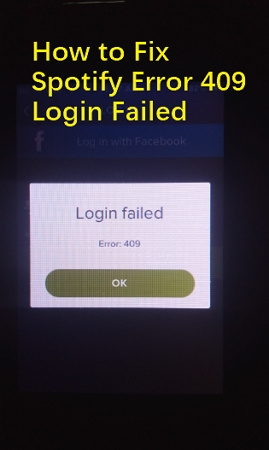
Parte 1. Qué es el Código de Error 409 en Spotify
Los usuarios de Spotify pueden encontrarse con el molesto Código de Error 409, que interrumpe su ritmo de reproducción de música. Este error, un fallo de ejecución o bug, a menudo se cuela por las grietas de depuración durante el desarrollo de Spotify. A pesar de no indicar un código roto, puede ser una interrupción molesta en tu pantalla.
Causas del código de error 409 de Spotify:
- Entradas de registro no válidas o dañadas: Cuando las entradas de registro esenciales para el funcionamiento de Spotify dejan de ser válidas o están dañadas, puede aparecer el Código de error 409.
- Contaminación por virus: Las infecciones por malware pueden comprometer los archivos de Spotify, provocando la aparición del Código de Error 409.
- Eliminación incorrecta por parte de otras aplicaciones: Si otra aplicación, que no sea Spotify, elimina el Código de error 409 de forma malintencionada o por error, puede causar problemas de inicio de sesión.
- Conflicto con otras aplicaciones: A veces, diferentes aplicaciones pueden entrar en conflicto, desencadenando el Código de Error 409 de Spotify.
- Descarga fallida o instalación incompleta: Una instalación interrumpida o incompleta del software de Spotify puede contribuir a la aparición del código de error 409.
Reconocer estas posibles causas es crucial para solucionar y resolver el problema. Ya sea asegurando una instalación limpia, protegiéndose contra el malware o abordando los conflictos con otras aplicaciones, los usuarios pueden tomar medidas para disfrutar de sesiones ininterrumpidas de Spotify abordando las causas fundamentales del código de error 409.
Parte 2. ¿Cómo puedo solucionar el error 409 de Spotify?
El error 409 de Spotify puede ser un molesto obstáculo en tu camino hacia la música en streaming, pero ¡no te preocupes! Hemos reunido soluciones sencillas para que vuelvas a la normalidad. Veamos los pasos:
1. Comprueba dos veces las credenciales de inicio de sesión
Asegúrate de que has introducido el nombre de usuario y la contraseña correctos. Cuidado con el bloqueo de mayúsculas: podría estar jugándote una mala pasada.
2. Reinicia tu iPhone o teléfono Android
Es una solución clásica para muchos problemas. Dale a tu dispositivo un nuevo comienzo para eliminar cualquier fallo temporal.
3. Actualiza la aplicación Spotify
Mantén tu aplicación de Spotify actualizada. Visita tu tienda de aplicaciones e instala la última versión para beneficiarte de las correcciones de errores y mejoras.
4. Actualiza tu versión de iOS o Android:
Para Android:
- 1.Abrir Ajustes.
- 2.Ir a "Sistema" > "Actualización del sistema".
- 3.Seguir las instrucciones en pantalla para cualquier actualización disponible.
Para iOS:
- 1.Abrir Ajustes.
- 2.Ir a "General" > "Actualización de software".
- 3.Seleccionar "Descargar e instalar" para las actualizaciones disponibles.
5. Borrar la caché de la aplicación Spotify:
Con el tiempo, los datos almacenados en caché pueden ralentizar o bloquear la aplicación. Borra la caché para resolver el error 409 de inicio de sesión de Spotify. Abre tu aplicación de Spotify, ve a Configuración (el icono del engranaje), desplázate hacia abajo y pulsa en "Borrar caché". Esta limpieza digital de primavera puede ser la clave para una experiencia de DJ en Spotify más fluida.

6. Desinstala y vuelve a instalar la aplicación Spotify:
Para Windows:
- 1.Cerrar Spotify.
- 2.Abrir Inicio > Configuración > Aplicaciones y características > Spotify.
- 3.Hacer clic en los tres puntos > Desinstalar.
- 4.Seguir las instrucciones en pantalla y, a continuación, descargar e instalar Spotify.
Para Mac:
- 1.Abrir Finder > Aplicaciones.
- 2.Arrastrar Spotify a la papelera y vaciarla.
- 3.Descargar e instalar Spotify.
Para iOS/Android:
- 1.Mantener pulsado y eliminar Spotify.
- 1.Visitar App Store o Google Play Store.
- 1.Buscar "Spotify" y reinstalar.
Si sigues estos sencillos pasos, podrás despedirte del error 409 de Spotify y disfrutar de una transmisión de música ininterrumpida. Mantén tus dispositivos actualizados, limpia la caché con regularidad y disfruta de tus canciones favoritas sin problemas.
Parte 3. Consejos extra: Cómo reproducir música de Spotify sin conexión sin la aplicación de Spotify
Los usuarios de Spotify con una cuenta gratuita no tienen el privilegio de escuchar música sin conexión, mientras que los usuarios premium pueden descargar música de Spotify para escucharla sin conexión. Sin embargo, las canciones descargadas están protegidas con DRM y sólo se pueden escuchar en la aplicación de Spotify. ¿Hay alguna forma de escuchar las canciones de Spotify sin la aplicación? Un conversor de música de Spotify ayuda.
HitPaw Spotify Music Converter se recomienda para descargar música de Spotify, canciones sin cuenta premium, y las canciones descargadas se pueden reproducir en cualquier reproductor y dispositivos.
Características de HitPaw Spotify Music Converter
- Descargar canciones, listas de reproducción, podcasts, álbumes y artistas de Spotify a MP3/M4A/WAV/FLAC
- Eliminar la protección de las canciones de Spotify
- Descargar canciones de Spotify sin instalar la aplicación de Spotify
- Reproducir canciones de Spotify en cualquier reproductor y dispositivo
- Mantener la calidad original tras la conversión
- Conservar las etiquetas ID3 originales tras la conversión
Pasos para descargar Spotify a MP3 para escuchar sin conexión sin errores
Paso 1:Descarga el intuitivo HitPaw Video Converter al ordenador. En la interfaz principal, dirígete a la caja de herramientas y selecciona "Spotify Music Converter".

Paso 2:Antes de sumergirte en el vasto mundo de la biblioteca musical de Spotify, tienes que iniciar sesión en tu cuenta de Spotify. Haz clic en el botón "Iniciar sesión" situado en la esquina superior derecha de la interfaz.

Paso 3:Después de iniciar sesión con éxito, puedes explorar la extensa colección de millones de canciones utilizando el reproductor web integrado de Spotify. Cuando abras una canción, lista de reproducción o álbum, puedes hacer clic en el botón Descargar junto a la barra de direcciones del navegador. Esto iniciará el análisis de la pista/lista de reproducción/álbum de destino.

Paso 4:Tras el análisis, puedes dirigirte a la pestaña Conversión para previsualizar las canciones.

Paso 5:Navega hasta la opción "Convertir todo a" y elige el formato de salida preferido para todos tus archivos de música. También tienes la opción de seleccionar la tasa de bits para la música de salida, con soporte para hasta 320kbps MP3.

Paso 6:Con todos los ajustes en su lugar, es hora de iniciar la magia. Haz clic en el botón "Convertir todo" y observa cómo HitPaw Video Converter convierte por lotes tu música de Spotify a MP3 a una velocidad impresionante.

En resumen
Para terminar nuestra guía sobre cómo resolver el error 409 de Spotify, hemos proporcionado pasos claros para superar los problemas de inicio de sesión. Si sigues nuestras sencillas soluciones, podrás volver a acceder sin problemas a tus canciones favoritas. Recuerda que solucionar problemas técnicos puede ser sencillo con la ayuda adecuada.
También presentamos HitPaw Spotify Music Converter, una herramienta de conversión de música fiable que ayuda a descargar canciones de Spotify para escucharlas sin conexión y sin errores.





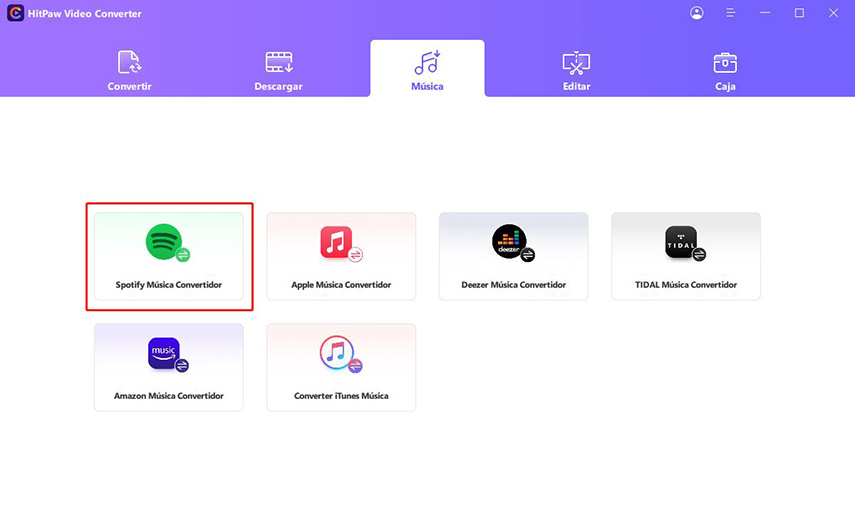
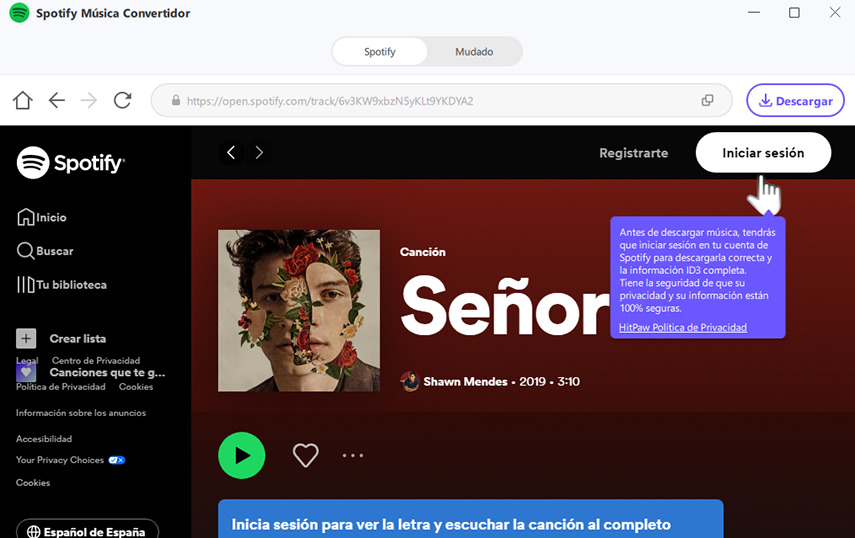
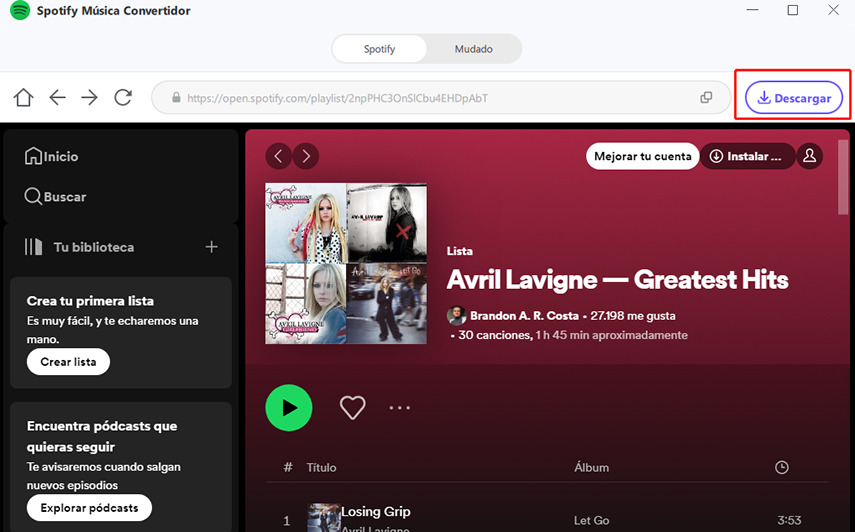
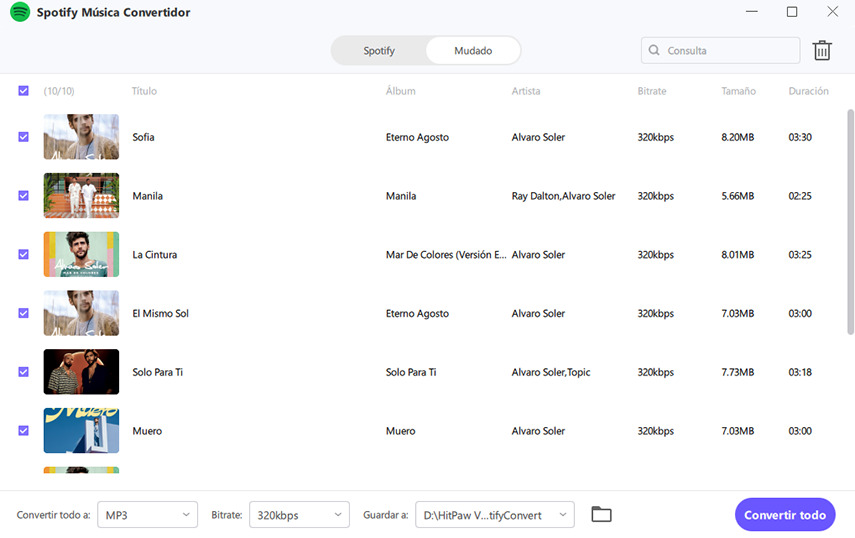
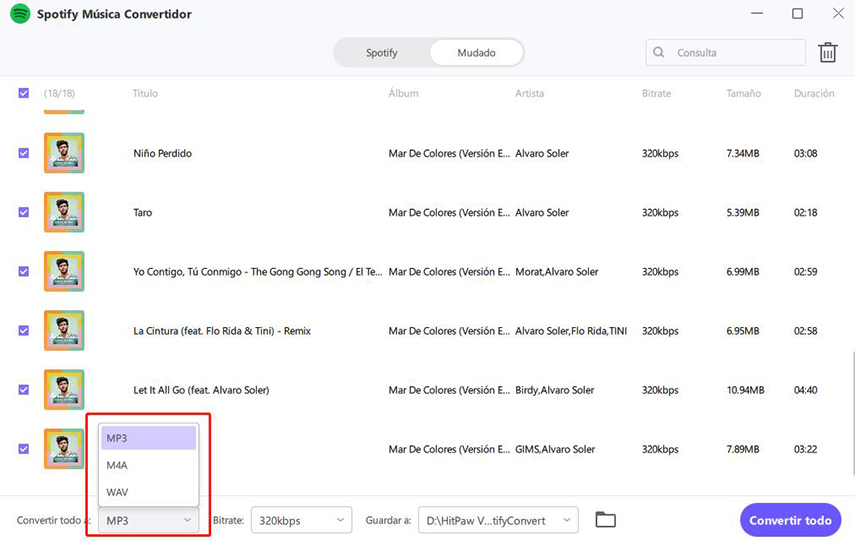
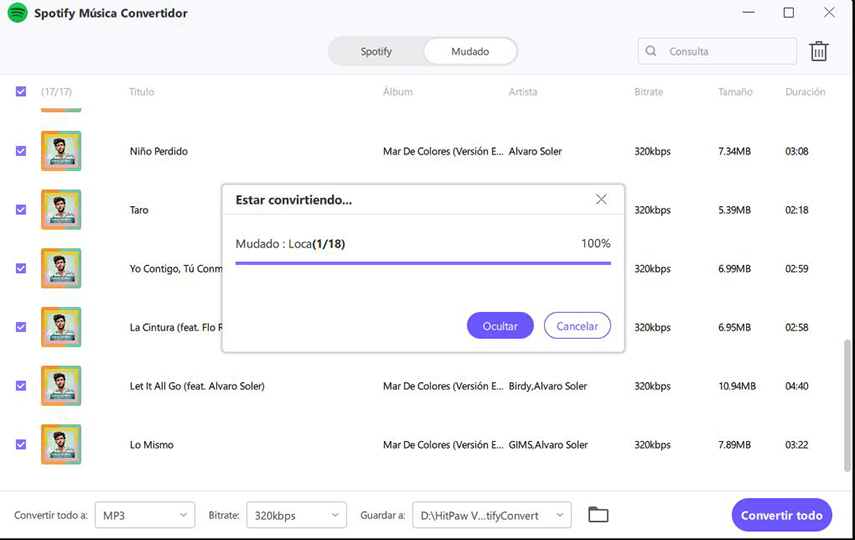

 HitPaw FotorPea
HitPaw FotorPea HitPaw Video Object Remover
HitPaw Video Object Remover

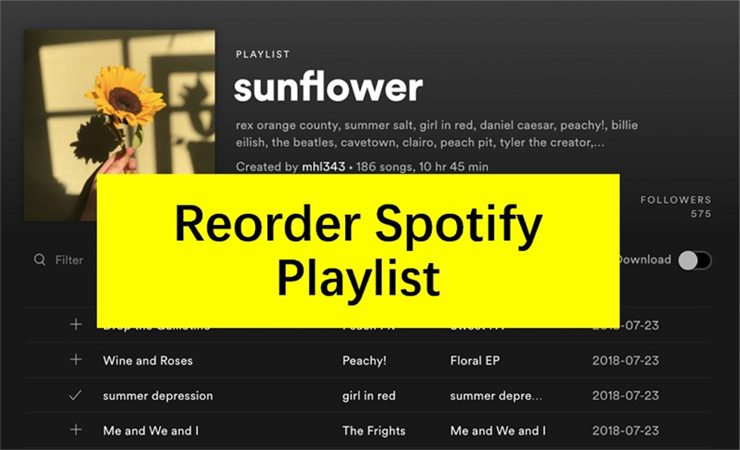

Compartir este artículo:
Valorar este producto:
Juan Mario
Redactor jefe
Trabajo como autónomo desde hace más de cinco años. Siempre me impresiona encontrar cosas nuevas y los últimos conocimientos. Creo que la vida no tiene límites, pero yo no los conozco.
Más ArtículosDejar un comentario
Introduce tu opinión sobre los artículos de HitPaw